Technopat olarak mavi ekran hatalarının çözümlerine sık sık değinmekteyiz. Önceki makalemizde DRIVER_PNP_WATCHDOG mavi ekran hatasını çözmenin yollarına bakmıştık. Bu makalemizde ise sık sık rastlanan MEMORY_MANAGEMENT mavi ekran hatasının sebeplerine ve olası çözüm yollarına göz atacağız.
Öncelikle MEMORY_MANAGEMENT (0x0000001A) hatasının ne olduğuna bakalım. Bu hata, bellek yönetiminde bir sorun meydana geldiğinde oluşur. Bellek (RAM) de bilindiği gibi işletim sistemi ve uygulamaların kullandığı geçici depolama merkezidir. Bu bağlamda bellekte bir sorun olması, sistemde çökmelere neden olabilir. Windows, bu tür durumlarda sorunun büyümemesi için karşınıza MEMORY_MANAGEMENT mavi ekranını çıkartacak ve sorunu daha sonra analiz etmek için belleğin ufak bir dökümünü alacak. Bu döküm, Minidump olarak adlandırılır.
Minidump dosyası nedir ve nasıl bulunur?
İşe minidump dosyamızı analiz ederek işe koyuluyoruz. Minidump dosyaları mavi ekran anında sistemde oluşan çökmelerin kaydını tutan ve hataların çözümünde kullanılan dosyalardır. Bu dosyaları edinmek için C:\Windows\Minidump dosya yoluna ilerlemelisiniz. Minidump dosyası .DMP uzantısıyla karşınıza çıkacaktır.
Dosyayı kullanmak için dosyanın sahipliğini de almanız gerekmektedir. Bunun için de buradaki rehberimize ilerleyip detaylı bilgi edinebilirsiniz.
Minidump dosyası nasıl analiz edilir?
WinDbg Preview ile açtığımız minidump dosyasını incelemeye her zamanki gibi !analyze -v komutuyla başlıyoruz.
2: kd> !analyze -v
*******************************************************************************
* *
* Bugcheck Analysis *
* *
*******************************************************************************
MEMORY_MANAGEMENT (1a)
# Any other values for parameter 1 must be individually examined.
Arguments:
Arg1: 0000000000041792, A corrupt PTE has been detected. Parameter 2 contains the address of
the PTE. Parameters 3/4 contain the low/high parts of the PTE.
Arg2: ffffb180f5b7cfe0
Arg3: 0000000008000000
Arg4: 0000000000000000
Debugging Details:
------------------
KEY_VALUES_STRING: 1
Key : Analysis.CPU.mSec
Value: 6655
Key : Analysis.DebugAnalysisManager
Value: Create
Key : Analysis.Elapsed.mSec
Value: 21200
Key : Analysis.Init.CPU.mSec
Value: 1140
Key : Analysis.Init.Elapsed.mSec
Value: 2717
Key : Analysis.Memory.CommitPeak.Mb
Value: 82
Key : MemoryManagement.PFN
Value: 8000
Key : WER.OS.Branch
Value: vb_release
Key : WER.OS.Timestamp
Value: 2019-12-06T14:06:00Z
Key : WER.OS.Version
Value: 10.0.19041.1
FILE_IN_CAB: 012322-46796-01.dmp
BUGCHECK_CODE: 1a
BUGCHECK_P1: 41792
BUGCHECK_P2: ffffb180f5b7cfe0
BUGCHECK_P3: 8000000
BUGCHECK_P4: 0
MEMORY_CORRUPTOR: ONE_BIT
BLACKBOXBSD: 1 (!blackboxbsd)
BLACKBOXNTFS: 1 (!blackboxntfs)
BLACKBOXPNP: 1 (!blackboxpnp)
BLACKBOXWINLOGON: 1
CUSTOMER_CRASH_COUNT: 1
PROCESS_NAME: chrome.exe
STACK_TEXT:
ffff850f`6888b0f8 fffff804`666440ca : 00000000`0000001a 00000000`00041792 ffffb180`f5b7cfe0 00000000`08000000 : nt!KeBugCheckEx
ffff850f`6888b100 fffff804`6669e556 : 00000000`00000000 ffffc888`b21e7980 00000000`0000000d ffffb180`f5b7cfe0 : nt!MiDeleteVa+0x153a
ffff850f`6888b200 fffff804`6669e66b : ffffb1d8`c07adbe0 ffffc888`b21e7980 ffff850f`00000000 ffff850f`6888b670 : nt!MiWalkPageTablesRecursively+0x776
ffff850f`6888b2a0 fffff804`6669e66b : ffffb1d8`ec603d68 ffffc888`b21e7980 ffff850f`00000001 ffff850f`6888b680 : nt!MiWalkPageTablesRecursively+0x88b
ffff850f`6888b340 fffff804`6669e66b : ffffb1d8`ec603000 ffffc888`b21e7980 ffff850f`00000002 ffff850f`6888b690 : nt!MiWalkPageTablesRecursively+0x88b
ffff850f`6888b3e0 fffff804`66604f4b : 00000000`00000000 ffffc888`b21e7980 00000000`00000003 ffff850f`6888b6a0 : nt!MiWalkPageTablesRecursively+0x88b
ffff850f`6888b480 fffff804`66642961 : ffff850f`6888b620 ffffc888`00000000 ffffb180`00000002 00000000`00000000 : nt!MiWalkPageTables+0x36b
ffff850f`6888b580 fffff804`66612aa0 : 00000000`00000001 ffff850f`00000000 ffffc888`b21e77d0 ffffc888`b1de7080 : nt!MiDeletePagablePteRange+0x4f1
ffff850f`6888b890 fffff804`66a01149 : 00000000`00000000 00000000`00000000 aaaaaaaa`00000000 00000000`00000000 : nt!MiDeleteVad+0x360
ffff850f`6888b9a0 fffff804`66a00f22 : ffffc888`b989c2a0 00000000`00000000 ffffc888`b21e7300 00000000`00000000 : nt!MiUnmapVad+0x49
ffff850f`6888b9d0 fffff804`66a00d99 : 00000000`00000000 000001eb`6e4d0000 aaaaaaaa`aaaaaaaa 00000000`00000000 : nt!MiUnmapViewOfSection+0x152
ffff850f`6888bab0 fffff804`66808cb8 : ffffc888`b1de7080 000001eb`6f9e0000 ffff850f`6888bb80 ffffc888`b21e7300 : nt!NtUnmapViewOfSectionEx+0x99
ffff850f`6888bb00 00007ff9`0c2f06e4 : 00000000`00000000 00000000`00000000 00000000`00000000 00000000`00000000 : nt!KiSystemServiceCopyEnd+0x28
00000002`6a5fe728 00000000`00000000 : 00000000`00000000 00000000`00000000 00000000`00000000 00000000`00000000 : 0x00007ff9`0c2f06e4
MODULE_NAME: hardware
IMAGE_NAME: memory_corruption
STACK_COMMAND: .cxr; .ecxr ; kb
FAILURE_BUCKET_ID: MEMORY_CORRUPTION_ONE_BIT
OS_VERSION: 10.0.19041.1
BUILDLAB_STR: vb_release
OSPLATFORM_TYPE: x64
OSNAME: Windows 10
FAILURE_ID_HASH: {e3faf315-c3d0-81db-819a-6c43d23c63a7}
Followup: MachineOwner
---------
Analizde parametre 1 (Arg1) detayında yazana göre bozuk bir PTE algılanmış. PTE (Page Table Entry) yani sayfa tablo girdisi; bir sayfanın sanal adresi ile fiziksel bir çerçevenin adresi arasındaki eşlemeyi tutar. Daha fazla detay için burada bulunan sanal bellekler hakkındaki makalemize ilerleyebilirsiniz.
Ek olarak STACK_TEXTçıktısında da nt!MiWalkPageTablesRecursivelyve benzeri ibareleri görebilirsiniz. Bunlar da yine bize sayfa tablolarıyla ilgili bir sorun olduğunu gösteriyor.
Sanal belleği kapatıp geri açın
Bu mavi ekran hatasında sanal bellek bozulması yukarıda da görüldüğü gibi yaşanabilmekte. Çözüm olarak da sanal belleği kapatıp geri açıyoruz.
1) Sanal belleği kapatmak için öncelikle Bu Bilgisayar’a sağ tıklayıp Özellikler seçeneğini seçiyoruz.
2) Açılan Ayarlar penceresinden “Gelişmiş sistem ayarları” seçeneğini seçiyoruz.
3) Açılan “Sistem Özellikleri” penceresinde Gelişmiş sekmesinden Performans ayarlarına tıklıyoruz.
4) Açılan pencerede bulunan öğeler tıklanamaz olursa en üstte yer alan “Tüm sürücülerde disk belleği dosyası boyutunu otomatik yönet” seçeneğini devre dışı bırakınız.
5) “Disk belleği dosyası yok” seçeneğini seçip ayarları kaydediyoruz. Ardından Windows sistemi yeniden başlatmamız gerektiğini söylüyor ve biz de sistemi yeniden başlatıyoruz. Yeniden başlatma sonrasında yeniden bu pencereyi açıp eskisi gibi “Sistem yönetimli boyut” seçeneğini seçiyoruz. Bu işlemi de kaydedip çıktıktan sonra bilgisayarı yeniden başlatıyoruz. Bu sayede sanal bellek dosya oluşumu bitmiş oluyor.
RAM’lerinizi Memtest86 ile test edin
Memtest86, çalıştırmak için herhangi bir işletim sistemi gerektirmeyen, doğrudan USB’ye yazdırılıp çalıştırılan bir programdır. Ayrıca Memtest86 yerine Windows Bellek Tanılama aracı kullanılabilir olsa da kesin sonuç için Memtest86’yı kullanmanızı öneriyoruz. USB belleğiniz yoksa Windows’un aracını ya da MemTest64‘ü kullanabilirsiniz.
Memtest86’nın kullanımına dair detaylı bilgi edinmek için aşağıdaki video rehberimizi izleyebilirsiniz.
Not: Daha stabil sonuçları almak için BIOS’ta RAM’lerinize uyguladığınız ek ayarları varsayılana döndürmenizi öneriyoruz.
Sistem diskinizin sağlığını kontrol edin
Sistemi kurduğunuz diskte bir sorun varsa ve bu da sanal belleği etkiliyorsa MEMORY_MANAGEMENT mavi ekran hatasını almanız olası. Tabi söylemeden geçmeyelim, sanal bellek dosyasını farklı bir diske koyduysanız o diskte de hata olabilir. Diskte bozuk sektör oluşumu varsa ve sanal belleğin dosyası da bu bozuk sektörlerden birinin üzerindeyse mavi ekran alırsınız.
Disklerin sağlığının kontrolü için HD Tune veya CrystalDiskInfo kullanabilirsiniz. Ayrıca daha detaylı bilgi edinmek için de buradaki detaylı rehberimize ilerleyebilirsiniz.
RAM’e yapılan hız aşırtma (overclock) işlemlerini geri alın
Bilindiği gibi BIOS üzerinden XMP/D.O.C.P ayarları açılarak RAM’ler yüksek performanslı çalışabiliyor. Bazen anakartların varsayılan frekans ve voltaj oranları bellekler için yetmiyor ve bu durumda da mavi ekran meydana geliyor. Bu durumda da belleğe yapılan hız aşırtma işlemlerini varsayılana döndürmek sorunu çözecektir.
Ek olarak belleklerinizi yüksek frekanslarda kullanmak istiyorsanız ve varsayılan ayarları açtığınızda hatayla karşılaşıyorsanız, elle voltajı yükseltmeyi deneyebilirsiniz. Yine de tam olarak vermeniz gereken değerler hakkında bir bilginiz yoksa yapmamanızı öneririz zira bellekler verilecek aşırı yükle beraber kalıcı hasar alabilir.
BIOS güncellemesi yapın
Anakartlarda BIOS güncellemeleriyle beraber RAM performans iyileştirmeleri yayımlanabiliyor. Tabi BIOS’u güncellerken dikkat edilmesi gereken birtakım durumlar söz konusu. İlk olarak anakartınızı doğru seçtiğinizden emin olun. Anakartınızın modelini bilmiyorsanız arama çubuğuna sistem bilgisi yazarak öğrenebilirsiniz.
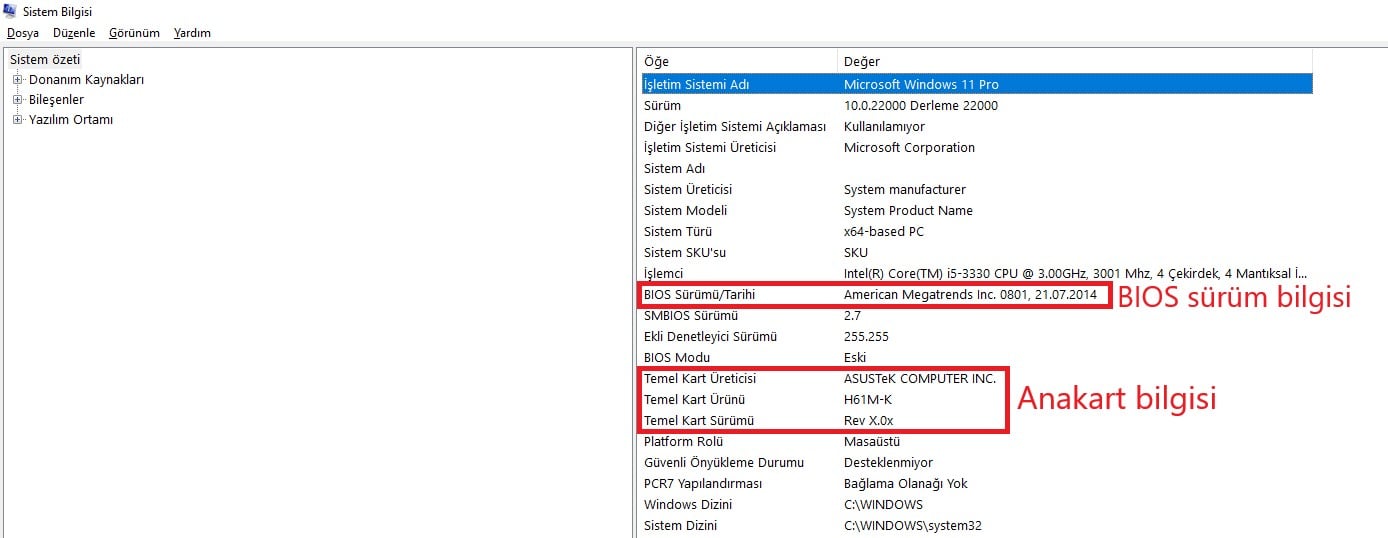
Daha sonra anakartınızın modelini üretici sayfasının destek kısmından aratın ve BIOS sürümlerinin olduğu kategoriye ilerleyin.
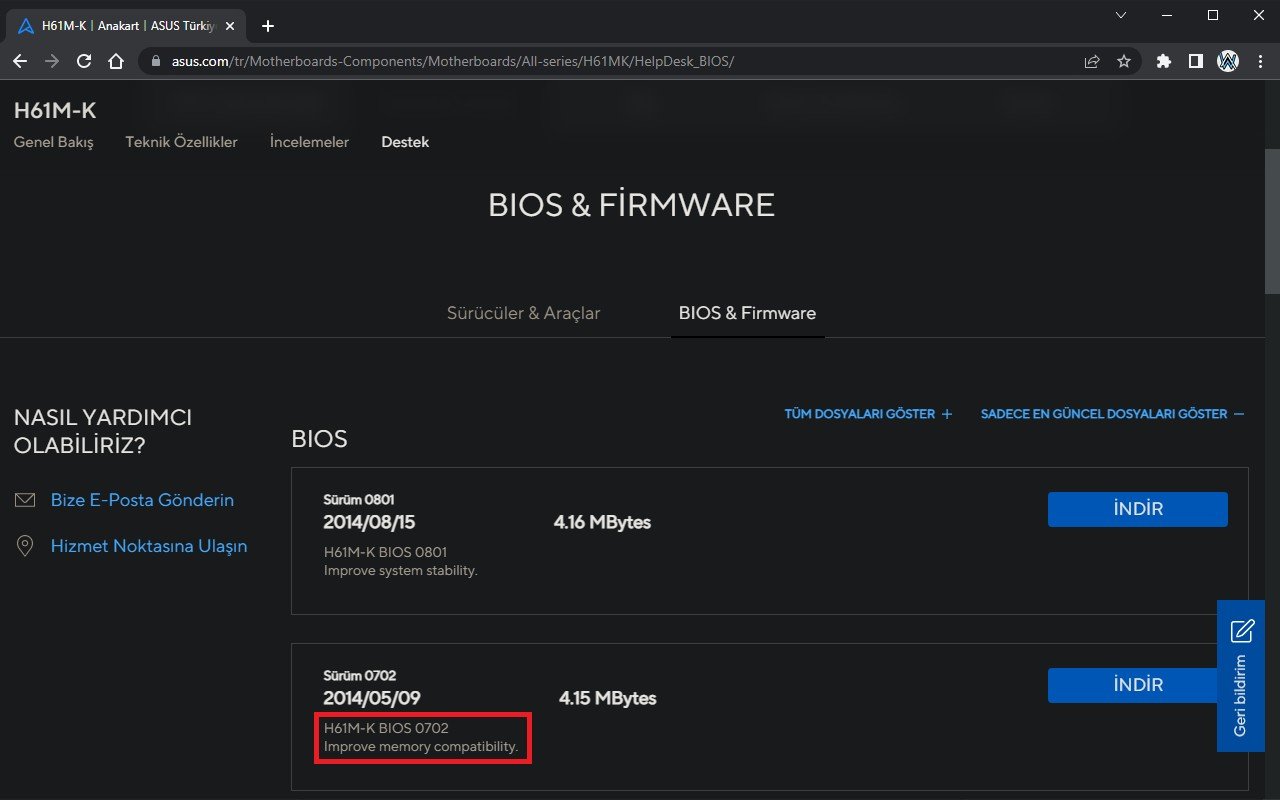
Görüldüğü gibi anakartın 0702 sürümünde bellek stabilitesine yönelik güncelleme var fakat bizim anakartımızın BIOS’u en güncel sürümde. Bu yüzden BIOS’a bir işlem yapmamıza gerek yok.
Bellekleriniz uyumlu değilse uyumlu bellek satın alın
RAM’ler uyumsuz olduğunda birbirleriyle çalışmayabiliyor. Örneğin 3200 MHz ve CL16 olan bir RAM ile 2800 MHz CL15 olan bir RAM uyum sorunu yaşayabilir. Bunu yaşamamak için de RAM’lerinizi kit halinde satın alabilirsiniz. Aynı model RAM’ler dahi uyumsuz olabiliyor zira üretim tarihi arasında fark olduğundan üretici firma çipleri değiştirebiliyor. Bu duruma Technopat Sosyal’de birden çok kez denk geldik.
RAM montajı için anakart kitapçığınıza göz atın
Bazı anakartlarda 4 ya da daha fazla RAM slotu oluyor ve bu durumda art arda RAM’leri takmak sık sık yapılan bir hata. Eğer 2 adet RAM’i 4 slota yerleştirecekseniz kitapçığa göre RAM’lerinizi takmalısınız.
Örneğin ASUS, TUF Gaming X570-Plus modeli için aşağıdaki konfigürasyon önerisinde bulunmakta.

Art arda takıldığında bellekler çift kanal çalışmaz ve bu da potansiyel performansı kullanamamanıza yol açar. Bu yüzden anakartın kitapçığına bakıp RAM’lerinizi yerleştirmenizde fayda var.
İşlemcinizin yerine oturduğundan ve pinlerinin sağlam olduğundan emin olun
LGA soket yapısında bilindiği gibi bellek kontrolcüsü işlemci üzerinde. İşlemci yerine oturmazsa ya da pinleriyle alakalı bir sorun meydana gelirse, belleklerle iletişim sırasında hata oluşur. Burada en sık yapılan hata soğutucuyu aşırı sıkmak. Bu gibi durumlarda soğutucuyu sökün ve yeniden, aşırı sıkmadan monte edin.
AMD işlemcilerde de buna benzer bir durum bazı pinlerin yuavada iyi temas etmemesi sonucu olabiliyor. Bunu önlemek için de işlemciyi söküp tekrar geri takabilirsiniz.
Sonuç
Eğer buraya kadarki tüm çözüm önerilerini denemenize rağmen sorununuz çözülmüyorsa Technopat Sosyal‘deki Mavi Ekran Hata Analizi kategorisinde kendi konunuzu oluşturup üyelerimizden teknik destek alabilirsiniz.








